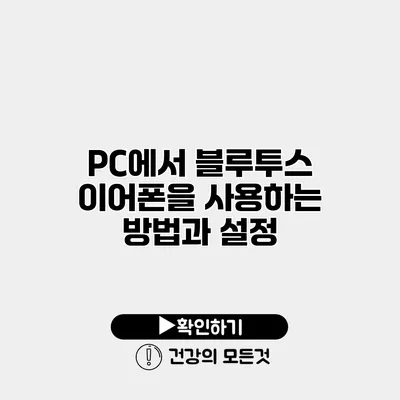블루투스 이어폰은 무선으로 음악을 감상하고 전화 통화를 가능하게 해 주며, PC에서 보다 자유롭게 사용할 수 있는 도구로 많은 사람들이 애용하고 있어요. 특히 작업이나 게임을 하면서도 편리함을 제공하기 때문에 이젠 필수적인 장비로 자리 잡았습니다. 이번 포스팅에서는 PC에서 블루투스 이어폰을 사용하는 방법과 설정에 대해 자세히 알아볼게요.
✅ 갤럭시 버즈3 프로의 완벽한 스펙과 디자인을 지금 확인해 보세요!
블루투스 이어폰 이해하기
블루투스 이어폰은 오디오 장치와 무선으로 연결되는 장치로, 주로 미디어 콘텐츠를 스트리밍하거나 통화를 하기 위해 사용됩니다. 최신 블루투스 기술은 음질 개선과 안정적인 연결을 제공하여 사용자에게 보다 높은 만족감을 선사해요.
블루투스 이어폰의 장점
- 무선의 자유로움: 케이블이 없는 연결로, 편리한 이동이 가능해요.
- 다양한 호환성: 대부분의 PC와 호환되어 쉽게 사용할 수 있어요.
- 다기능: 음악 재생, 전화 통화, 음성 명령 등 다양한 기능을 지원해줍니다.
✅ 집안 네트워크 속도를 높이는 방법을 알아보세요!
PC에서 블루투스 활성화하기
블루투스를 사용하기 전, PC에서 블루투스를 활성화해야 합니다.
Windows에서 블루투스 활성화하기
- 설정 열기: 바탕화면 왼쪽 하단의 시작 버튼을 클릭하고, ‘설정’을 선택해요.
- 장치 선택하기: 설정 창에서 ‘장치’를 클릭하세요.
- 블루투스 및 기타 장치 탭: 왼쪽 메뉴에서 ‘블루투스 및 기타 장치’를 선택하면 블루투스 설정이 나타납니다.
- 블루투스 켜기: 블루투스 스위치를 켜서 블루투스를 활성화하세요.
블루투스 어댑터 확인
만약 블루투스 옵션이 보이지 않는다면, PC에 블루투스 어댑터가 장착되어 있는지 확인해야 해요. 블루투스 어댑터가 없을 경우, USB 블루투스 동글을 구매하여 추가할 수 있습니다.
✅ 갤럭시 버즈를 쉽게 찾는 방법을 지금 확인해 보세요.
블루투스 이어폰 연결하기
이제 블루투스 이어폰을 PC와 연결하는 방법에 대해 설명드릴게요.
이어폰 페어링 모드로 설정
- 이어폰 전원 켜기: 이어폰의 전원을 켭니다. 대부분의 이어폰은 자동으로 페어링 모드로 진입하나, 필요시 페어링 버튼을 눌러주세요.
- 페어링 모드 확인: 이어폰의 LED가 깜빡이면 페어링 모드로 설정된 것임을 의미해요.
PC와 이어폰 연결하기
- 사이 클릭하기: PC에서 ‘장치 추가’ 버튼을 클릭하고 ‘블루투스’를 선택하세요.
- 이름 선택하기: 목록에서 이어폰의 이름을 찾아 클릭 후, ‘연결’ 버튼을 클릭하세요.
- 연결 완료: 연결이 완료되면, 이어폰에서 연결 완료 음성이 들리며 PC와의 연결 상태가 표시됩니다.
연결 확인하기
블루투스 이어폰이 성공적으로 연결되었다면, Windows 소리 아이콘을 클릭해 볼륨 믹서에서 출력 장치로 이어폰이 선택되어 있어야 해요.
✅ 블루투스 이어폰 연결 문제를 간단히 해결하는 방법을 알아보세요.
블루투스 이어폰 사용 시 유의사항
블루투스 이어폰을 사용하면서 유의해야 할 점들을 정리해 볼게요.
배터리 관리
- 배터리 잔량 체크: 이어폰의 배터리 상태를 주기적으로 체크하세요.
- 충전 주기 준수: 충전 상태를 파악하고, 사용 후에는 반드시 충전해 두세요.
호환성 문제
- 소프트웨어 업데이트: PC와 이어폰 모두 최신 드라이버와 펌웨어로 업데이트하여 호환성을 최대화하세요.
- 간섭 요인 피하기: 주변에 다른 블루투스 기기가 많을 경우 간섭이 생길 수 있어요. 이럴 땐 혼잡한 장소를 피하세요.
문제 해결하기
때때로 블루투스 이어폰이 제대로 연결되지 않거나 음질에 문제가 생길 수 있어요. 이런 경우 다음 방법을 시도해 보세요.
- 블루투스 장치 초기화: PC의 블루투스 장치 목록에서 해당 이어폰을 제거 후 재연결하세요.
- 드라이버 업데이트: 블루투스 드라이버 업데이트가 필요할 수 있으니, PC의 제조사 웹사이트를 방문해 최신 드라이버를 다운로드 해보세요.
- PC 재부팅: 시스템 재부팅으로 일시적인 문제를 해결할 수 있어요.
✅ 갤럭시 스마트폰의 보안을 강화하는 방법을 지금 알아보세요.
블루투스와 관련된 자주 묻는 질문(FAQ)
| 질문 | 답변 |
|---|---|
| 블루투스 연결이 자주 끊겨요. | 근처의 간섭 기기를 줄이고, 드라이버를 최신 상태로 업데이트하세요. |
| 이어폰이 PC에서 인식하지 않아요. | 블루투스 기능이 활성화되어 있는지 확인하고, 페어링 모드를 제대로 설정했는지 체크하세요. |
| 음량을 어떻게 조절하나요? | PC의 볼륨 믹서 또는 이어폰 자체의 볼륨 버튼을 사용하세요. |
결론
PC에서 블루투스 이어폰을 사용하는 것은 매우 간편하고 유용한 방법이에요. 무선으로 자유롭게 음악을 들으면서도 통화할 수 있는 블루투스 이어폰을 적절히 설정하고 사용하는 방법을 익히면, 일상 업무나 여가 생활에서 많은 편리함을 누릴 수 있습니다.
이제 블루투스 이어폰을 따라 설정해보세요! 연결 문제나 사용법에 대한 궁금증이 있다면 주저하지 말고 문의해 주세요. 여유로운 시간에 음악과 함께 편안한 순간을 즐기세요!
자주 묻는 질문 Q&A
Q1: 블루투스 이어폰을 사용하는 방법은 무엇인가요?
A1: PC에서 블루투스를 활성화한 후 이어폰을 페어링 모드로 설정하고, PC와 연결하면 됩니다.
Q2: 블루투스 연결이 자주 끊기는 이유는 무엇인가요?
A2: 가까운 간섭 기기를 줄이고, 드라이버를 최신 상태로 업데이트하는 것이 도움이 됩니다.
Q3: 이어폰이 PC에서 인식되지 않을 때 어떻게 해야 하나요?
A3: 블루투스 기능이 활성화되어 있는지 확인하고, 페어링 모드를 다시 설정해야 합니다.